Hogyan csoportosíthatók hetenként a forgatótáblában?
Amikor csoportosítjuk a dátumot az elfordulási táblázatban, csoportosíthatunk hónap, nap, negyedév és év szerint. Bizonyos esetekben hetenként kell csoportosítanunk az adatokat, hogyan tudnád kezelni ezt a problémát? Itt beszélek néhány gyors trükkről az Ön számára.
Heti csoportosítás pivot táblázatban, 7 hét heti beállításával
Heti csoportosítás pivot táblázatban egy segítő oszloppal
 Heti csoportosítás pivot táblázatban, 7 hét heti beállításával
Heti csoportosítás pivot táblázatban, 7 hét heti beállításával
Az adatok heti csoportosításához hétnapos és vasárnapi dátumot állíthat be hétként, kérjük, tegye a következőket:
1. A pivot tábla létrehozása után kattintson a jobb egérgombbal a dátumra a pivot táblázatban, és válassza ki Csoport a helyi menüből lásd a képernyőképet:
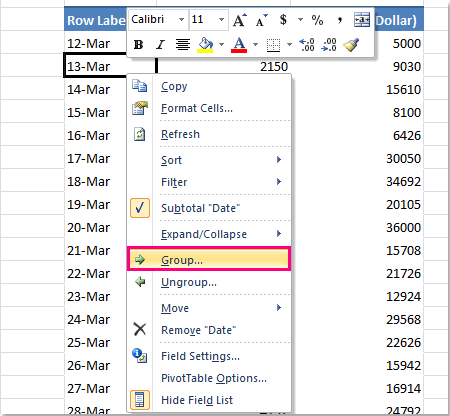
2. Az Csoportosítás párbeszédpanelen tegye a következőket:
A: Alatta kocsi szakaszba írja be az egy hét kezdő dátumát. Ebben a példában az első dátumom 2014-3-12 a táblázatomban, de ez nem a hét első napja, ezért 2014-3-10-re módosítom, amely a hét első napja hétfőtől kezdődik. . És a befejezés dátumát nem kell módosítani;
B: Választ Nap tól By lista mező;
C: Belép 7 nak nek Napok száma doboz.
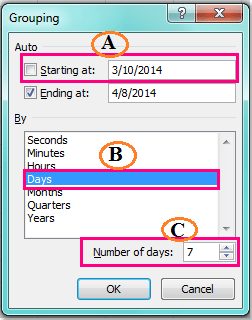
3. Kattintson a gombra OK, és az adatait hetek szerint csoportosítottuk, ahogy szeretné, lásd a képernyőképet:
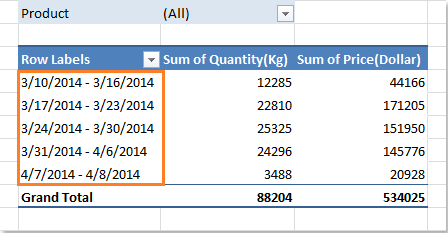
 Heti csoportosítás pivot táblázatban egy segítő oszloppal
Heti csoportosítás pivot táblázatban egy segítő oszloppal
Az Excelben hozzáadhat egy segítő oszlopot is, amely kiszámítja a dátumhoz viszonyított heti számot, majd kiválaszthatja az e mezőt tartalmazó adattartományt egy forgatótábla létrehozásához. Kérjük, tegye a következőket:
1. Először kérjük, számolja ki a hét számát a dátumra, írja be ezt a képletet: = ÉV (D2) & "-" & SZÖVEG (WEEKNUM (D2,2), "00") egy üres cellába az adatok mellett, (D2 jelzi a használni kívánt dátum cellát), lásd a képernyőképet:
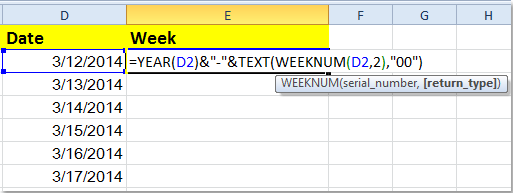
2. Ezután húzza a kitöltő fogantyút arra a tartományra, amelyen alkalmazni szeretné ezt a képletet, és a hét számai kitöltésre kerültek ebben a segítő oszlopban, lásd a képernyőképet:

3. Ezután válassza ki a teljes adattartományt, beleértve a fenti lépésben hozzáadott mezőt is, amelyet használni szeretne a kimutatási táblázat létrehozásához, majd kattintson a betétlap > Pivot tábla > Pivot tábla, lásd a képernyőképet:
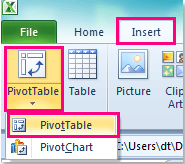
4. A Hozzon létre PivotTable-t párbeszédpanelen válasszon egy új munkalapot vagy az aktuális munkalap tartományát, amely alá helyezi a kimutató táblázatot Válassza ki, hol szeretné elhelyezni a kimutatás táblázatot szakasz.

5. Kattints OK, majd húzza a mezőket a relatív mezők listamezőjébe, és tegye a hét mező tetején a sorcímkék szakaszban, és láthatja, hogy az adatok a hét szerint vannak csoportosítva, lásd a következő képernyőképet:
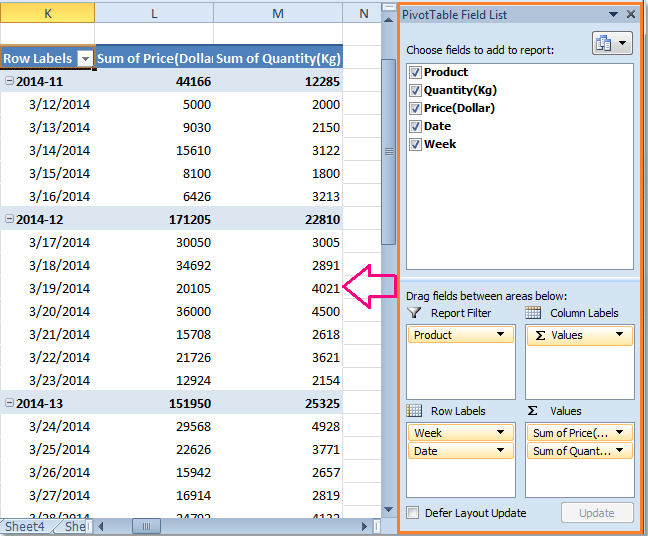
A legjobb irodai hatékonyságnövelő eszközök
Töltsd fel Excel-készségeidet a Kutools for Excel segítségével, és tapasztald meg a még soha nem látott hatékonyságot. A Kutools for Excel több mint 300 speciális funkciót kínál a termelékenység fokozásához és az időmegtakarításhoz. Kattintson ide, hogy megszerezze a leginkább szükséges funkciót...

Az Office lap füles felületet hoz az Office-ba, és sokkal könnyebbé teszi a munkáját
- Füles szerkesztés és olvasás engedélyezése Wordben, Excelben és PowerPointban, Publisher, Access, Visio és Project.
- Több dokumentum megnyitása és létrehozása ugyanazon ablak új lapjain, mint új ablakokban.
- 50% -kal növeli a termelékenységet, és naponta több száz kattintással csökkenti az egér kattintását!

